欢迎您访问我爱IT技术网,今天小编为你分享的是IE技巧方面的电脑教程:【在IE右键菜单中新增”添加到QQ表情“功能选项】,平时在使用IE浏览器上网的时候,总会遇上这或那的问题,那本文就针对这些日常的问题收集并整理成IE技巧分享给大家!
在IE右键菜单中新增”添加到QQ表情“功能选项
记得QQ以前有一个功能,就是会在IE浏览器右键菜单中有一项“添加到QQ表情”的功能选项,当我们在IE中浏览网页时看到搞笑或者自己想要的图片时,只要右键单击图片在选择“添加到QQ表情”一项,即可快速将图标保存到QQ表情里。但是不记得从QQ哪个版本开始,IE浏览器中这个功能就没有了,今天小编就教大家找回这项消失的功能。<>之前有在百度空间看到一个网友写了这么一篇的教程,但是貌似方法有点琐碎,不太适合初学的用户,所以小编就将这个方法进行了简化,制定了两个方法,一个是通过第三方软件视图化操作,一个则是往注册表写入代码。
在进行这两个方法之前,都需要先找到QQ安装目标文件夹中的一个 AddEmotion.htm 网页文件。
1、右键单击QQ快捷方式,选择“属性“。
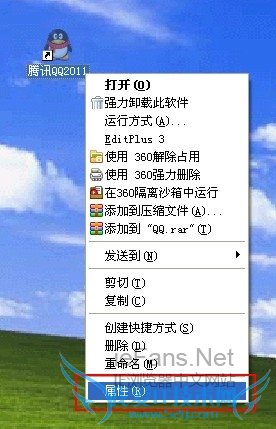
2、在快捷方式属性框中单击“查找目标“按钮。
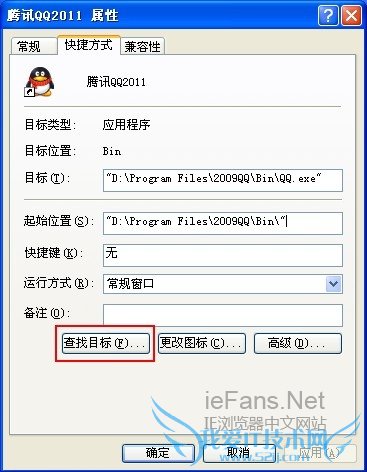
3、打开QQ安装保存目录以后,检查该文件夹是否有 AddEmotion.htm 网页文件,没有的找到的话,我们可以通过系统自带的搜索功能进行查找。
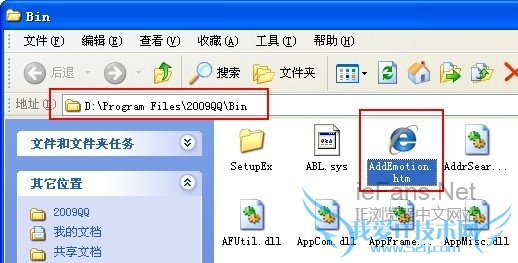
4、然后确认 AddEmotion.htm 所在路径,小编的为 D:Program Files2009QQBinAddEmotion.htm
找到上面的文件所在路径以后,就可以开始往IE右键菜单里面加入“添加到QQ表情”的功能了。
首先我们介绍通过第三方软件视图化操作的方法:
1、先下载我们前几天介绍的“IE浏览器右键菜单管理工具”(588KB),此工具为绿色版,无须安装。
2、打开软件以后,单击左边的“IE右键扩展”,然后在右边列表的空白中单击右键,选择“增加扩展项”。
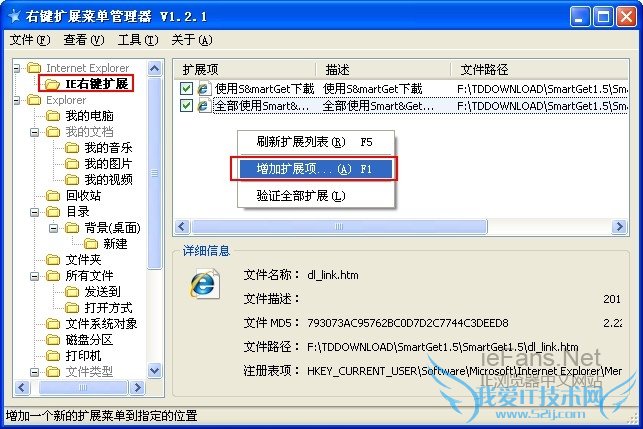
3、在弹出的窗口中,菜单名称填写“添加到QQ表情”(您也可以根据的想法随便命名),执行命令填写上面我们找到的 AddEmotion.htm 所在路径,命令类型勾选图片,在确认即可。

4、最后重启IE浏览器,打开网页以后,右键单击图片就可以看到“添加到QQ表情”功能了。
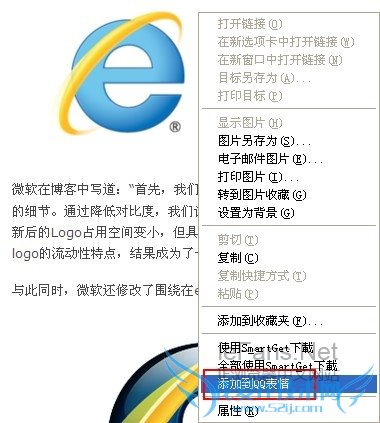
如果你不想下载第三方软件,可以用下面这个方法:
1、在桌面上新建一个txt文本文档,将以下文字复制到文本文件里
Windows Registry Editor Version 5.00
[HKEY_CURRENT_USERSoftwareMicrosoftInternet ExplorerMenuExt添加到QQ表情]
@="D:\Program Files\2009QQ\Bin\AddEmotion.htm"
"contexts"=dword:00000002
2、将上面的 AddEmotion.htm 路径修改为我们找到的所在路径。
3、单击“文件”——“另存为”。
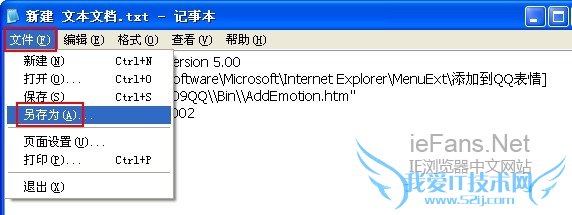
4、在文档类型中选择“所有文件”,文件名为“iefans.reg”。
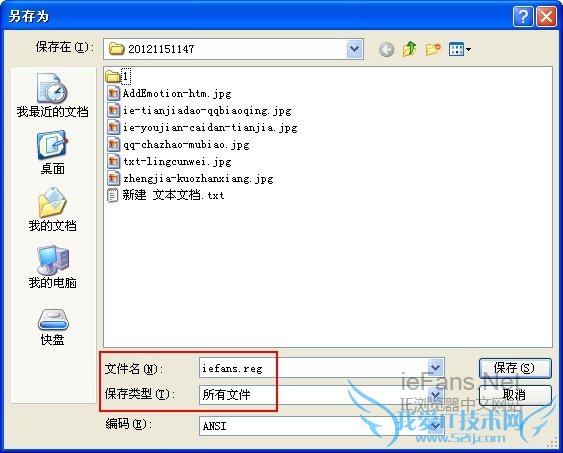
5、最后双击运行 iefans.reg,跳出个对话框,单击确定。再重启IE浏览器,大功告成。
提示:若是出现在IE浏览器中点击“添加到QQ表情”后没有任何反应的情况,请确认我们填写的 AddEmotion.htm 文件所在路径填写是否正确。
关于在IE右键菜单中新增”添加到QQ表情“功能选项的用户使用互动如下:
相关问题:能不能在右键菜单中做一个选项将图片直接添加到qq...
答:你的意思是将电脑里的图片存为QQ表情?很简单呀,随意打开你的一个QQ好友聊天框,点击“选择表情”——表情管理 ——添加——浏览,至你电脑里的图片,确定即可。再把你电脑里的图片删除即可。OK? >>详细
相关问题:为什么IE浏览器中右键菜单里没有了添加到qq表情这...
答:用System Repair Engineer扫描日志,将日志作为附件上传上来。 下载页面: http://www.kztechs.com/sreng/download.html 操作方法: 1、下载后解压缩,运行SREngPS.EXE; 2、如果无法打开尝试把SREngPS.EXE改名为123.com,并复制到c:\windows目... >>详细
相关问题:怎么样在文件夹右键菜单和网页里添加 添加到QQ表情...
答:Step1:按下Win+R组合键,打开运行对话框,输入Regedit.exe进入注册表编辑器,依次展开hkey_current_user\Software\Microsoft\Internet Explorer\Menuext,右击MenuExt,选择新建/项,新建一个名为添加到QQ表情的项。 Step2:双击右侧的(默认)... >>详细
- 评论列表(网友评论仅供网友表达个人看法,并不表明本站同意其观点或证实其描述)
-
